Tp-Link TL-WR841N:
: Tp-Link TL-WR841N
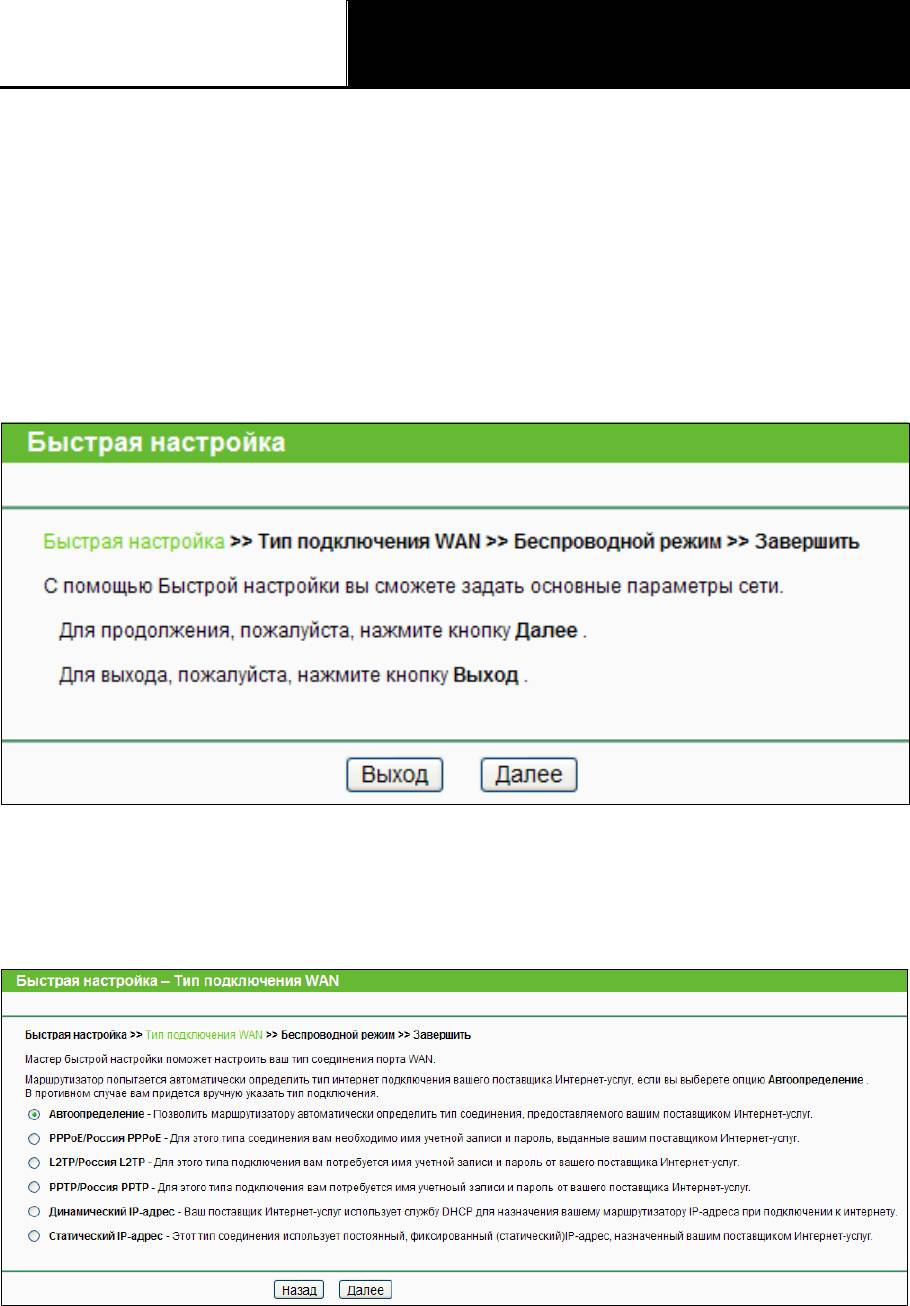
TL-WR841N/TL-WR841ND
Беспроводной маршрутизатор серии N со
скоростью передачи данных до 300 Мбит/с
Руководство пользователя
Примечание:
Если данное окно не появилось, это означает, что ваш веб-браузер настроен на работу
в режиме прокси. Зайдите в раздел Свойства обозревателя > Подключения >
Настройка параметров локальной сети. В появившемся окне уберите галочку с ячейки
Использовать прокси-сервер для локальных подключений и нажмите OK.
1. После успешного входа в систему выберите меню Быстрая настройка для настройки
маршрутизатора.
Рис. 3-5 Быстрая настройка
2. Нажмите кнопку Далее, после чего появится окно Тип подключения WAN, как
показано на Рис 3-6.
Рис 3-6 Тип подключения WAN
Маршрутизатор имеет функцию Автоопределения и поддерживает пять наиболее
распространенных способов подключения к Интернет – PPPoE/Россия РРРоЕ, L2TP/
- 13 -
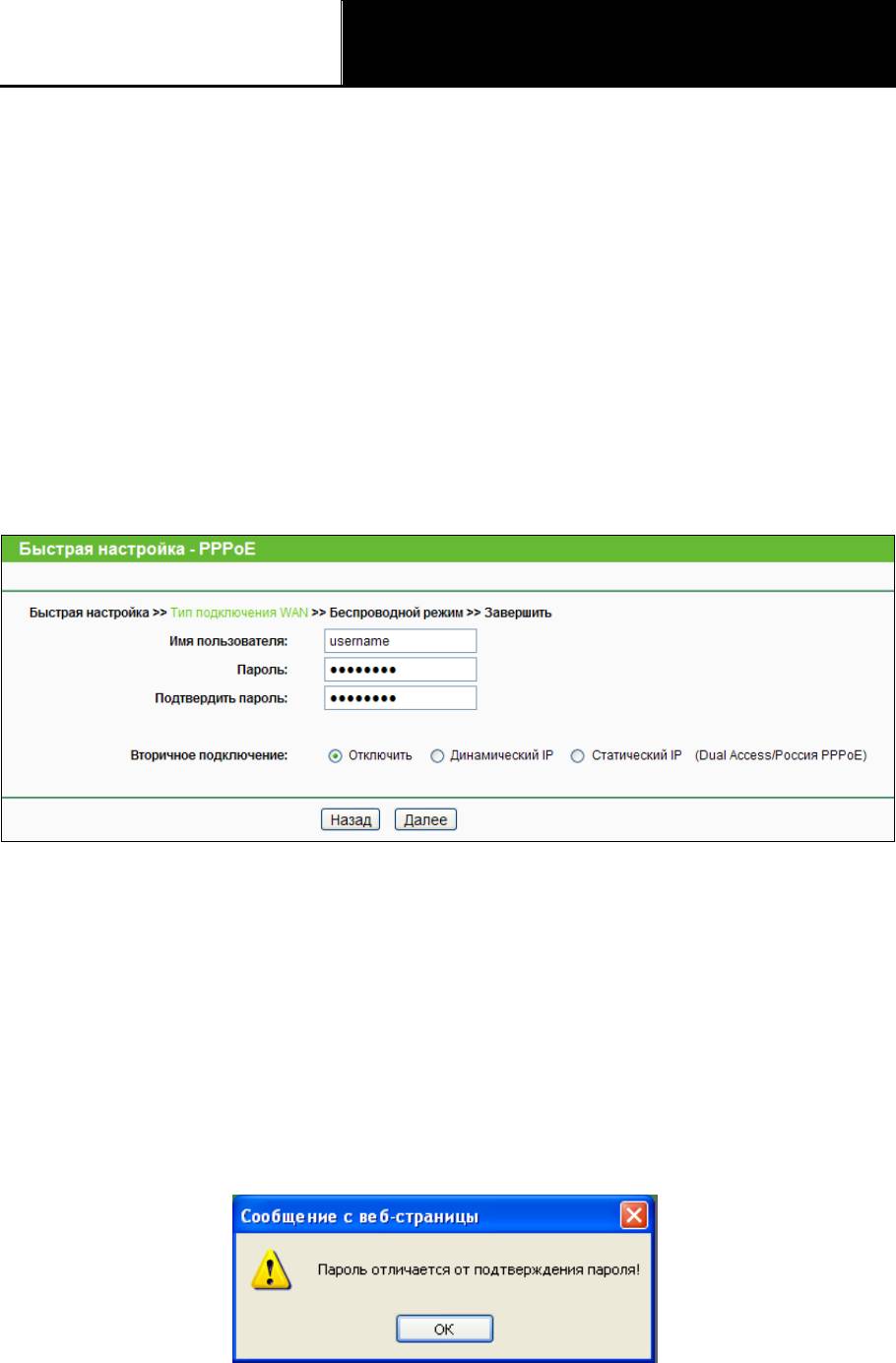
TL-WR841N/TL-WR841ND
Беспроводной маршрутизатор серии N со
скоростью передачи данных до 300 Мбит/с
Руководство пользователя
Poccия L 2 T P, PPTP/ Poccия PPTP, Динамический IP-адрес и Статический IP-адрес.
Рекомендуется воспользоваться функцией Автоопределение. Если вы знаете тип
подключения к Интернет, предоставляемый вашим поставщиком Интернет-услуг,
выберите его и нажмите кнопку Далее.
3. Если вы выбрали Автоопределение, маршрутизатор автоматически определит тип
подключения, предоставляемый вашим поставщиком Интернет-ус л уг. П ер ед
использованием данной функции, убедитесь, что кабель надежно подключен к порту
WAN. После успешного определения на экране компьютера отобразится окно настроек
текущего Интернет-соединения.
1) При определении типа подключения PPPoE, отобразится следующее окно (Рис.
3-7).
Рис. 3-7 Быстрая настройка- PPPoE
Имя пользователя/Пароль – Укажите Имя пользователя и Пароль, полученные
от поставщика Интернет-услуг. Эти поля являются чувствительными к регистру.
При возникновении проблемы обратитесь к поставщику Интернет-услуг.
Подтвердить пароль – Введите еще раз пароль, полученный от поставщика
Интернет-услуг, чтобы убедиться, что введенный вами пароль правильный. Если
пароль отличается от значения, введенного при подтверждении пароля, появится
следующее окно. Нажмите OK и заново введите пароль и подтверждение пароля.
2) Если тип подключения определится как динамический IP-адрес, отобразится
- 14 -
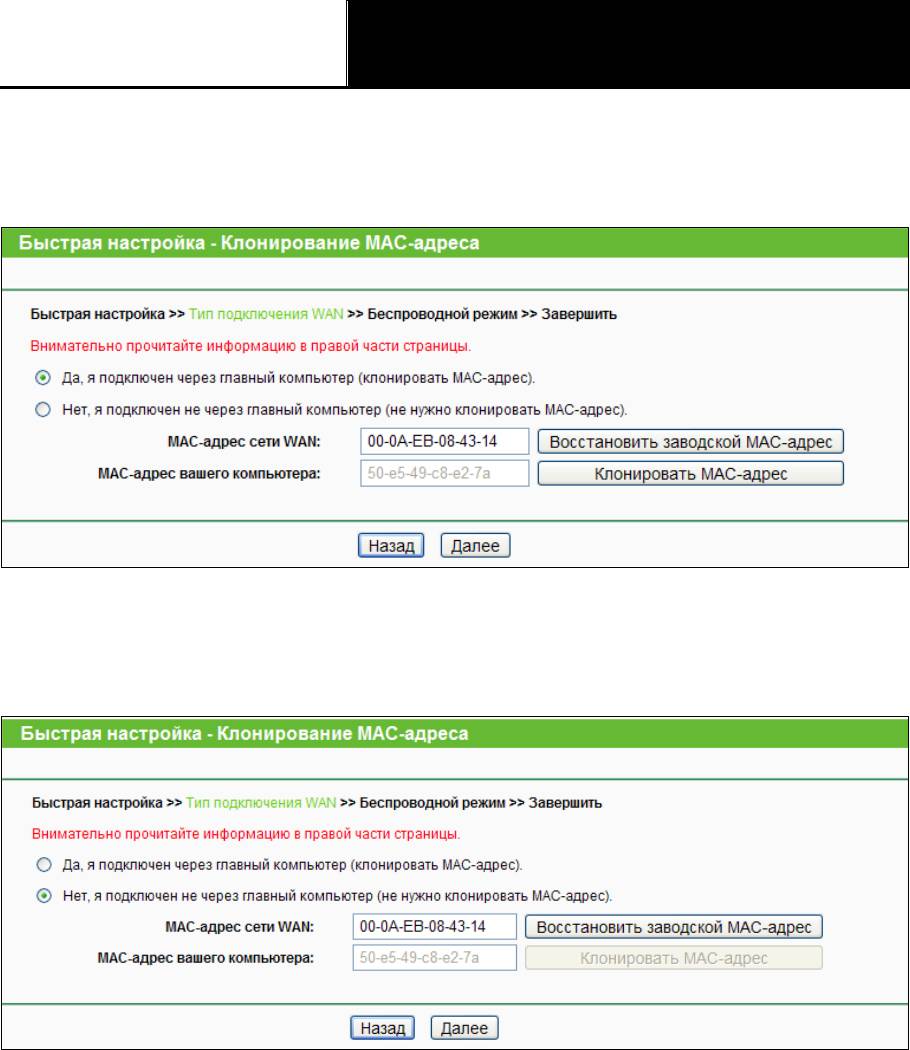
TL-WR841N/TL-WR841ND
Беспроводной маршрутизатор серии N со
скоростью передачи данных до 300 Мбит/с
Руководство пользователя
следующее окно (см. Рис. 3-8).
При входе в маршрутизатор с главного компьютера необходимо выбрать Да,
затем нажать Клонировать МАС-адрес.
Рис. 3-8 Быстрая настройка – Клонирование MAC-адреса
При входе на маршрутизатор не с главного компьютера, выберите Нет и затем
введите MAC-адрес главного компьютера в поле M AC-адрес WAN.
Рис. 3-9 Быстрая настройка – Клонирование MAC-адреса
3) Если тип подключения определился как Статический IP-адрес, отобразится
следующее окно (Рис. 3-10).
- 15 -
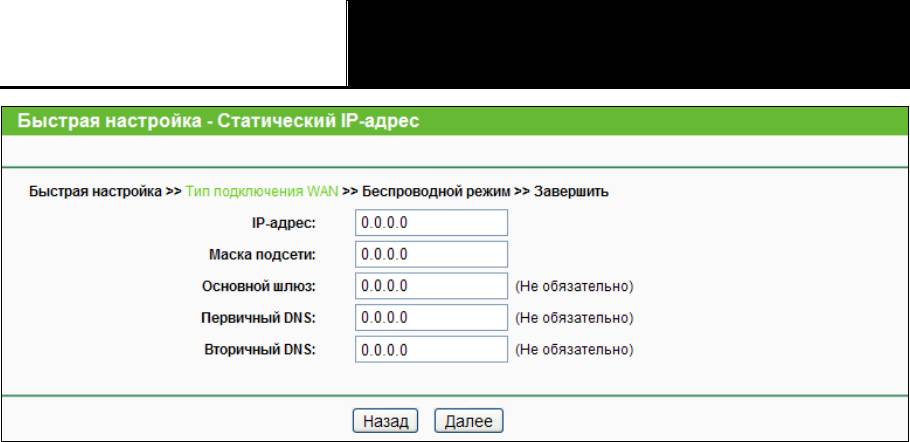
TL-WR841N/TL-WR841ND
Беспроводной маршрутизатор серии N со
скоростью передачи данных до 300 Мбит/с
Руководство пользователя
Рис. 3-10 Быстрая установка – Статический IP
IP-адрес – Это WAN IP-адрес, видимый внешним пользователям в сети Интернет
(включая вашего поставщика Интернет-услуг). Укажите IP-адрес в этом поле.
Маска подсети – Маска подсети, используемая WAN IP-адресом. Обычно это
255.255.255.0.
Основной шлюз – При необходимости укажите IP-адрес.
Первичный DNS – При необходимости укажите IP-адрес DNS-сервера.
Вторичный DNS – Если вы получили от поставщика Интернет-услуг адрес другого
DNS-сервера, укажите его в этом поле.
4. Чтобы продолжить, нажмите кнопку Далее. После этого появится окно Беспроводного
режима (Рис. 3-11).
- 16 -
Оглавление
-
-
-
- Примечание:
-
- Примечание:
-
-
-
-
- Примечание:
-
-
-
-
-






